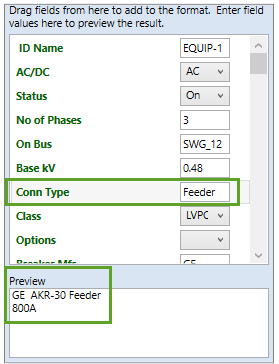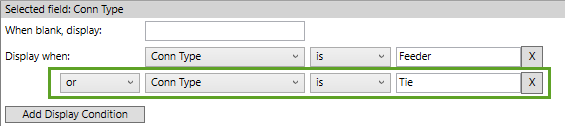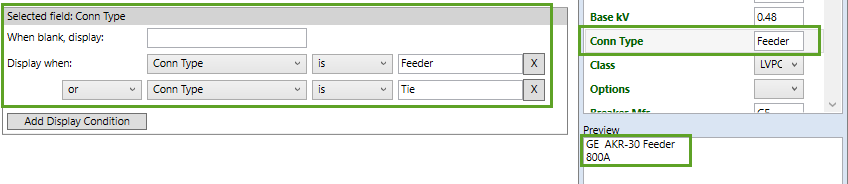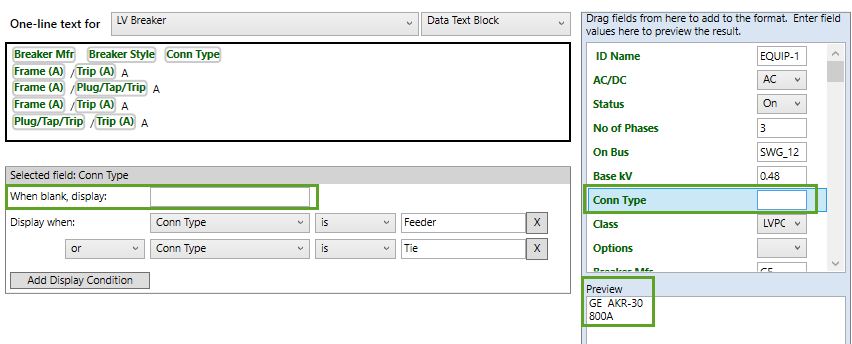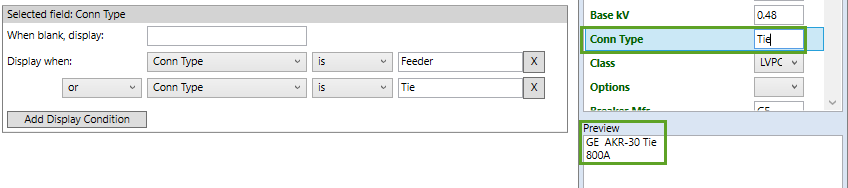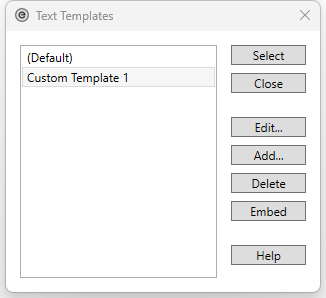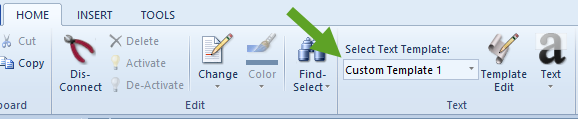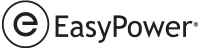你可以为每个格式或文本添加显示条件这个决定是否显示文本
添加域或文本的条件
- 在主页选项卡中,点击模板编辑。
- 选择要修改的模板,然后点击编辑。
- 下一步单线文本,选择你要添加的一个条件项目.例如,我们选择低压断路器.
- 在格式对话框,选择域或文本到你想添加的显示选项.可以有不同的大小为每个,如果需要的话.比如,我们添加了连接类型到连接类型域(Conn Type)样例文本的右侧显示"馈线"在这个点,没有条件被应用
- 单击 .添加到显示条件
- 选择你认为正确的条件,将导致你选择的域或文本来显示.在此示例中,当连接类型等于Conn Type 时,我们已经选择显示Feeder字段值。
- 提示先前的列被设置为 "Feeder,"并且这个 预览 区域显示文本,
- 单击 再添加显示条件 .
- 单击下一个显示条件在这个事件中,当这个连接类型等于Tie,我们想显示值我们用一个"或"状态因为我们想或者条件是正确的.
- 提示这个预览区域还是显示"feeder".这是因为第一个条件还是正确的.
- 在右边的预览栏中,清除Conn类型的文本,并注意文本不再出现在预览区.这是因为当空白的时候,显示框会在字段为空时显示什么都没有.
- 在右边的预览栏中,清除Conn类型的文本,并注意文本不再出现在预览区.
- 当您完成更改后,请执行以下操作之一:
- 点击另存为将您的更改保存为新的自定义模板。您可以输入新的模板名称,然后点击确定
点击保存将您的更改保存到现有自定义模板。
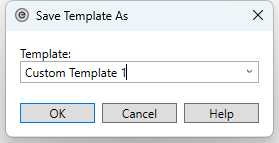
-
点击关闭关闭文本模板对话框。
- 您的自定义模板显示在选择文本模板列表中,自动应用于单线图。
-
如果您创建多个自定义文本模板,您可以使用选择文本模板选项将所需模板应用到单线图。
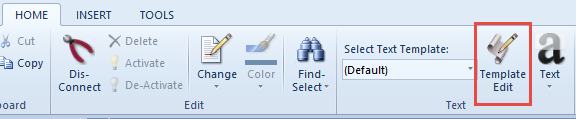
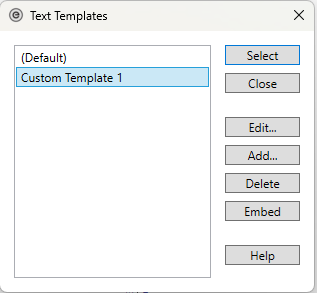
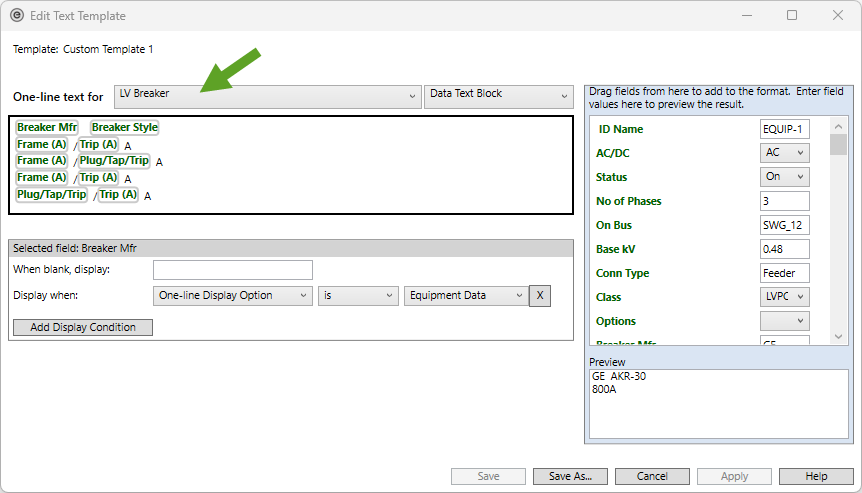

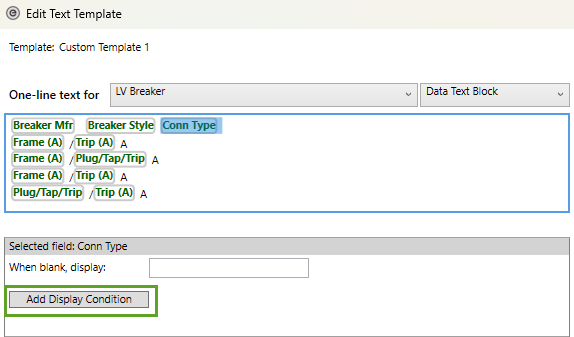
注释: 如果看不到添加显示条件按钮,请确保在上述框中选择了一个字段。